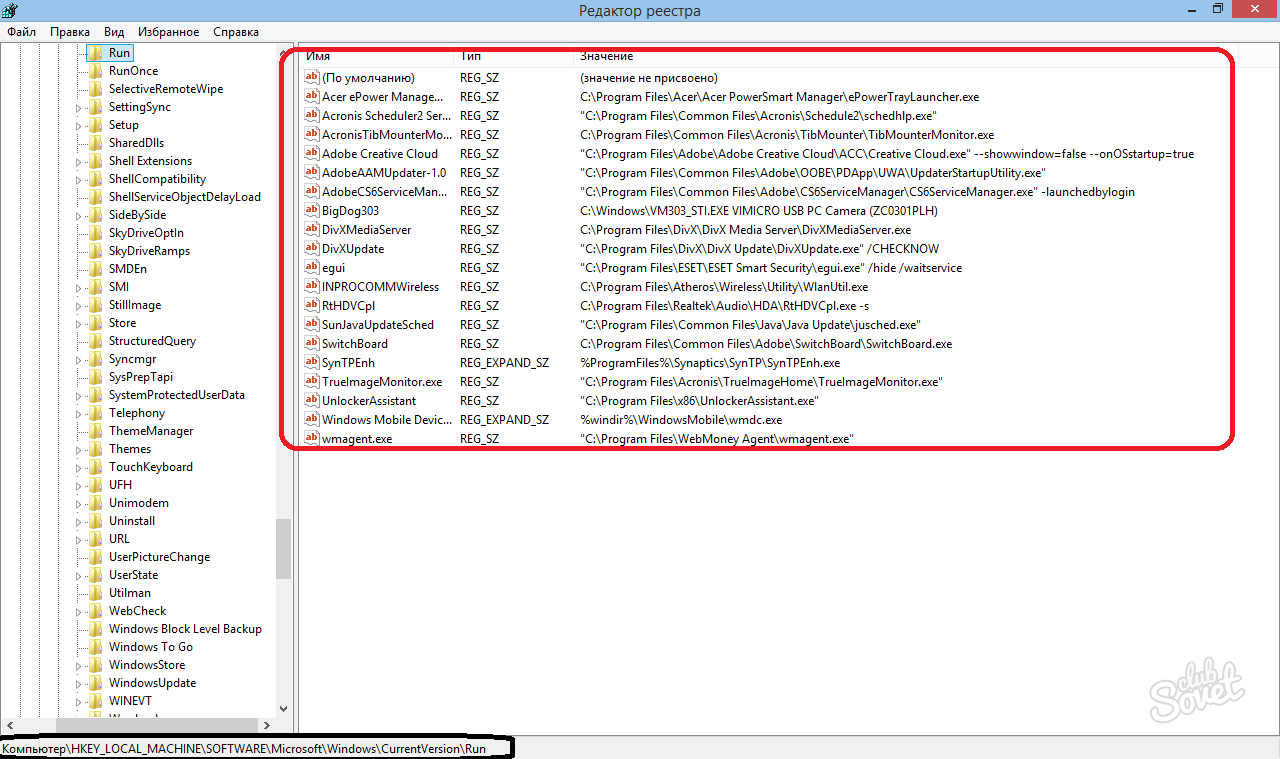Po pritisku na gumb za vklop, je operacijski sistem naložen. Na novem računalniku se zelo hitro prehaja in delo samega sistema je stabilen in samozavesten. Toda s časom uvajanje in delovanje OS upočasni, se odziv na dejanja upočasni. Morda na programih vpliva na uspešnost v samodejnem potovanju. Nekateri od njih smo zavestno, in nekateri so predpisani v Autorun vzporedno kot pomožno, z glavnim programom. To so lahko različni ojačevalci in čistila, aplikacije majhnih zdravil za hitro izvajanje ustreznega programa. Njihove ikone je mogoče videti v bližini uro, v sistemskem pladnju. Da bi izboljšali hitrost in stabilnost sistema, se lahko sistem kot celota očistijo samodejnega.
Očistite, da se samodejno naložite v vgrajenih orodjih Windows. Zaženite ukazno vrstico s kombinacijo ključa Win + R. Vnesite ukaz msconfig, da zaženete konfiguracijo sistema. Pomaknite se na zavihek Startup. Obstaja več podrobnosti, če uporabljate Windows 7, boste našli seznam programov. Seznam je lahko dolg in razume sestanek programa ali drugega brez določenega znanja, ni lahko. Nekatere aplikacije se lahko izklopijo intuitivno, po imenu. To so programi za program tiskalnika ali agenta, da hitro sprožijo igralce, defragmentarji itd.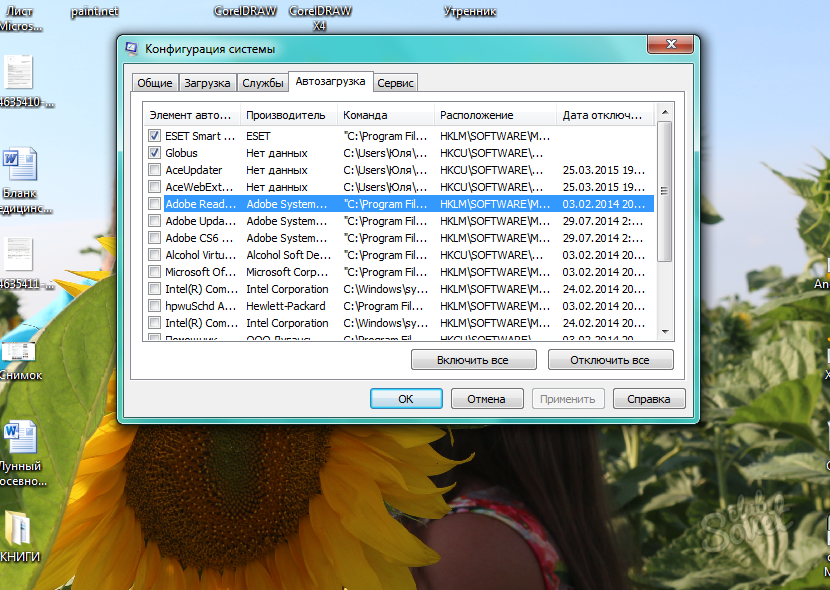
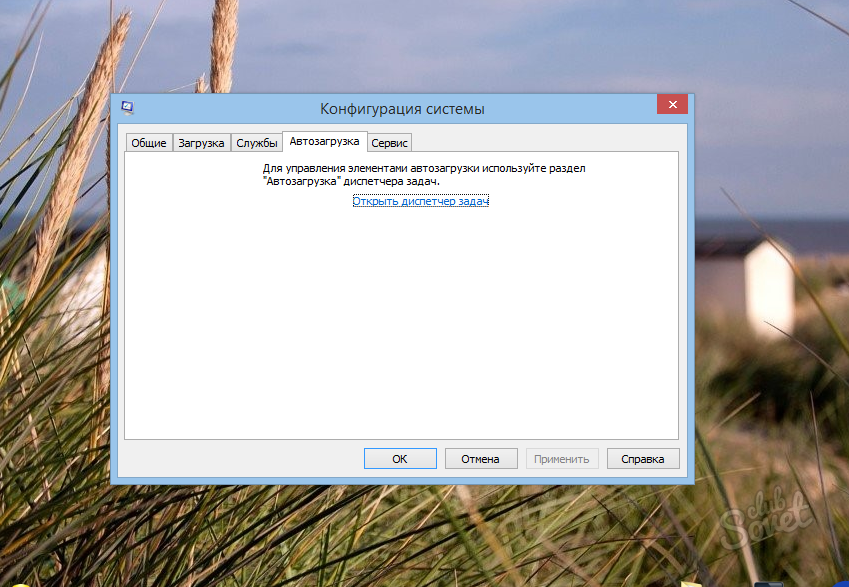
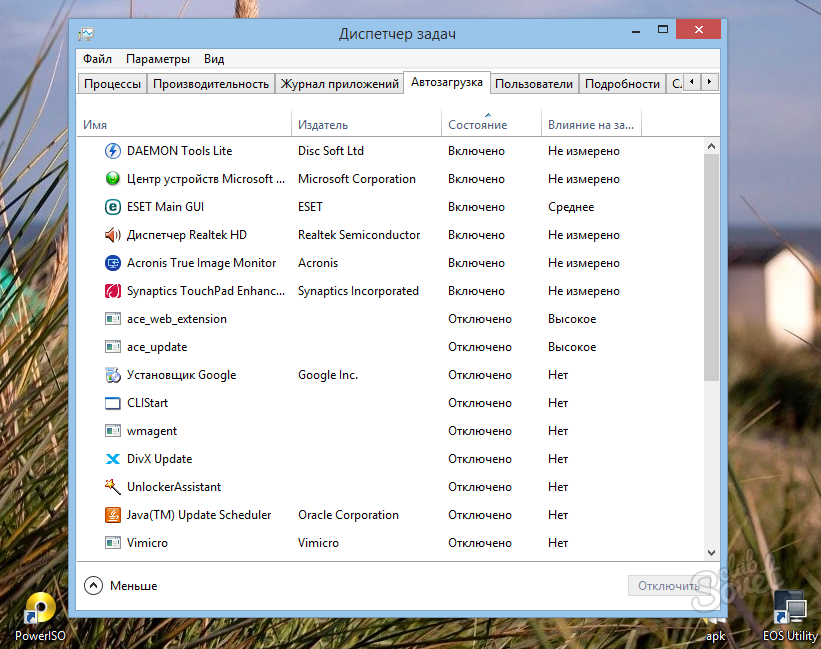
Čiščenje zagona je uporabno v primerih, ko sistem sistema izgubi stabilnost. Tudi kljub prikazu ikon na sistemski plošči, ne morejo se pojaviti vse aplikacije, se nanaša na zlasti viruse, skrivajo svojo prisotnost na vašem računalniku. Previdno se prepričajte, da se izklopite, po nesreči lahko deaktiviramo protivirus, sistem pa bo izpostavljen tveganju okužbe z virusi. Tudi nezaželena za onemogočanje programov, ki so povezani z proizvajalci grafičnih kartic. Na nekaterih modelih prenosnih računalnikov sta dva video zvočnika, program v Autorun pa je odgovoren za vključitev diskretnega. Vse manipulacije z vnosi v registru se izvajajo z veliko skrbjo! Spreminjanje ali brisanje neznanih vnosov na vas lahko povzroči obešanje in nezmožnost nalaganja operacijskega sistema.